
Nors tai nėra pagrindinis prekybos taškas„HomePod“, „Siri“ galimybės leidžia valdyti garsiakalbį balsu nereikia kiekvieną kartą ištraukti telefono. Štai kaip tinkinti „Siri“ „HomePod“ (arba tiesiog visiškai jį išjungti).
SUSIJĘS: Kaip nustatyti „Apple HomePod“
Prieš pradėdami darbą, atkreipkite dėmesį, kad kiekvienasvieną iš nustatymų, apie kuriuos kalbame toliau, galima pasiekti naudojant „Pagrindinis“ programą. Kai programa bus atidaryta, pirmiausia paleisite ilgai spausdami arba trimatį palietę „HomePod“ piktogramą, esančią žemiau „Mėgstami priedai“.
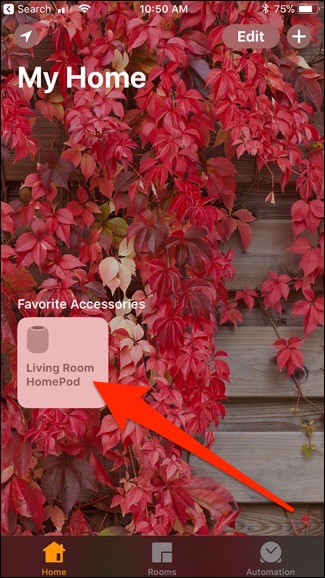
Iš ten bakstelėkite „Išsami informacija“

Slinkite šiek tiek žemyn ir „HomePod“ pamatysite skirtingus „Siri“ nustatymus.

Pakalbėkime apie tai, ką jie daro.
Išjunkite „Siri“ lemputę
Kol šviečia „HomePod“ viršuje esanti lemputėmalonus prisilietimas, to tikrai nereikia tiek daug. Tai, be abejo, nieko nepažeidžia, bet jei norite, kad jį tiesiog išjungtumėte, galite tai padaryti nustatymuose.
Tiesiog raskite perjungimo jungiklį šalia „Šviesa, kai naudojate„ Siri ““ ir bakstelėkite jį, kad išjungtumėte.

Atkurkite garsą, kai aktyvuota „Siri“
Pagal numatytuosius nustatymus „HomePod“ neskleidžia garso, kai aktyvuotas „Hey Siri“, nors pati „Siri“ skambės „Mhm?“, Jei neišgirs komandos per pirmąsias kelias sekundes.
Tačiau jei mieliau girdite skambėjimą, kai „Hey Siri“ suaktyvinamas, tiesiog bakstelėkite jungimo mygtuką, esantį šalia „Garsas, kai naudojate„ Siri “, ir jis skleis trumpą žemą garsą, kad žinotų, jog klausosi.

Pakeiskite „Siri“ balsą
Jei nežinojai, „Siri“ yra keletas skirtingųbalsai, ir jūs neužstrigote naudodamiesi numatytuoju. Balsavimą nustatymuose galite pakeisti bakstelėję „Siri Voice“, nors parinkčių nėra daug.

Čia galėsite pasirinkti vieną iš trijų skirtingų angliškų akcentų: amerikiečių, australų ir britų. Taip pat galite pakeisti balso lytį tarp vyro ir moters.
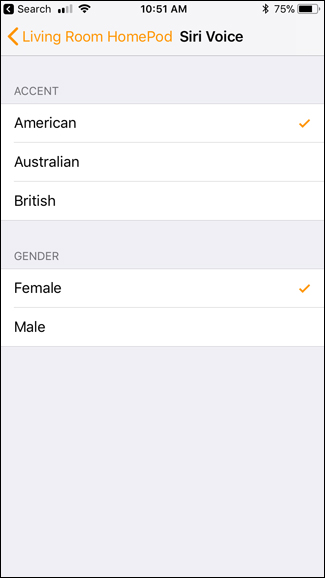
Kaip visiškai išjungti Siri
Viskas gerai, bet jei norite tiesiog naudoti „HomePod“ kaip įprastą garsiakalbį ir „AirPlay“ turinį iš savo „iPhone“, galite visiškai išjungti „Siri“.
Norėdami išjungti „Siri“, norėsite pažymėti perjungimo jungiklius šalia „Klausyk„ Hey Siri ““ ir „Palieskite ir palaikykite, jei norite Siri“.

Tai visiškai atsikratys galimybės suaktyvinti „Siri“ savo balsu arba jutiklinės planšetės paspaudimu „HomePod“ viršuje.








